Jak povolím YouTube ve Windows 10?
Windows 10?
Chcete -li stáhnout YouTube na Windows 10, můžete tyto kroky postupovat:
1. Otevřete obchod Microsoft na vašem zařízení Windows 10.
2. Vyhledejte aplikaci „YouTube“ ve vyhledávacím panelu.
3. Klikněte na aplikaci, když se objeví ve výsledcích vyhledávání.
4. Kliknutím na tlačítko „Nainstalovat“ spusťte proces stahování a instalace.
5. Jakmile je aplikace nainstalována, můžete ji otevřít a přihlásit se pomocí svého účtu Google a získat přístup ke všem funkcím YouTube.
[/WPRemark]
[WPREMARK PRESET_NAME = “CHAT_MESSAGE_1_MY” ICON_SHOW = “0” ACHOLIGHT_COLOR = “#E0F3FF” Padding_RIGHT = “30” Padding_left = “30” Border_Radius = “30”] Nelze otevřít YouTube na Windows 10?
Pokud nemůžete otevřít YouTube ve Windows 10, můžete vyzkoušet následující řešení:
1. Restartujte router pro obnovení síťového připojení.
2. Restartujte počítač a vyčistí všechny dočasné problémy.
3. Aktualizujte svůj webový prohlížeč na nejnovější verzi, abyste zajistili kompatibilitu s YouTube.
4. Vymažte mezipaměť a soubory cookie vašeho prohlížeče a odstraňte všechna uložená data, která mohou způsobovat konflikty.
5. Zkontrolujte připojení k internetu a ujistěte se, že je stabilní a správně funguje.
6. Zakažte jakékoli služby VPN nebo proxy, které mohou blokovat přístup na YouTube.
7. Pokud problém přetrvává, můžete zkusit přístup na YouTube pomocí jiného webového prohlížeče nebo zařízení.
[/WPRemark]
[WPREMARK PRESET_NAME = “CHAT_MESSAGE_1_MY” ICON_SHOW = “0” ACHOLIGHT_COLOR = “#E0F3FF” Padding_RIGHT = “30” Padding_left = “30” Border_Radius = “30”] Jak povolit YouTube ve Windows 10?
Chcete -li povolit YouTube ve Windows 10, můžete tyto kroky postupovat:
1. Otevřete ovládací panel na zařízení Windows 10.
2. Vyberte „Síť a internet“ a poté klikněte na „Možnosti internetu“.
3. V okně „Internet Vlastnosti“ přejděte na kartu „Zabezpečení“.
4. Klikněte na zónu „Omezené stránky“ a poté klikněte na tlačítko „Weby“.
5. Pokud je YouTube uveden jako web s omezeným, vyberte jej a klikněte na tlačítko „Odebrat“.
6. Kliknutím na „OK“ uložte změny a poté restartujte prohlížeč.
7. Nyní byste měli mít přístup k YouTube ve Windows 10.
[/WPRemark]
[WPREMARK PRESET_NAME = “CHAT_MESSAGE_1_MY” ICON_SHOW = “0” ACHOLIGHT_COLOR = “#E0F3FF” Padding_RIGHT = “30” Padding_left = “30” Border_Radius = “30”] Proč nemohu sledovat videa na YouTube ve Windows 10?
Pokud máte problémy s sledováním videí na YouTube ve Windows 10, může to být způsobeno různými faktory. Zde je několik možných důvodů a řešení:
1. Pomalé nebo nestabilní připojení k internetu: Zkontrolujte rychlost internetu a v případě potřeby restartujte router.
2. Zastavený prohlížeč: Aktualizujte svůj webový prohlížeč na nejnovější verzi, abyste zajistili kompatibilitu s YouTube.
3. Player Adobe Flash Player: Ujistěte se, že v počítači máte nainstalovanou nejnovější verzi přehrávače Adobe Flash.
4. Prodloužení prohlížeče: Zakázat jakékoli rozšíření prohlížeče, které by mohlo zasahovat do přehrávání YouTube.
5. Vymazat mezipaměť a soubory cookie: Vymazání mezipaměti a souborů cookie prohlížeče může pomoci vyřešit problémy s přehráváním.
6. Zrychlení hardwaru: Zakázat zrychlení hardwaru v nastavení prohlížeče, pokud to způsobuje problémy.
7. Nastavení antivirového nebo firewallu: Dočasně deaktivujte svůj antivirový nebo firewall, abyste zjistili, zda blokují YouTube.
[/WPRemark]
[WPREMARK PRESET_NAME = “CHAT_MESSAGE_1_MY” ICON_SHOW = “0” ACHOLIGHT_COLOR = “#E0F3FF” Padding_RIGHT = “30” Padding_left = “30” Border_Radius = “30”] Existuje aplikace YouTube pro Windows 10 PC?
I když v Microsoft Store není k dispozici žádná oficiální aplikace YouTube pro počítač Windows 10, stále můžete přistupovat k YouTube prostřednictvím webového prohlížeče. Alternativně můžete použít klientské aplikace na YouTube třetích stran k dispozici pro Windows 10, které nabízejí podobné funkce jako oficiální aplikace.
[/WPRemark]
[WPREMARK PRESET_NAME = “CHAT_MESSAGE_1_MY” ICON_SHOW = “0” ACHOLIGHT_COLOR = “#E0F3FF” Padding_RIGHT = “30” Padding_left = “30” Border_Radius = “30”] Jak přehrávat videa YouTube na obrazovce mého počítače?
Pokud chcete na obrazovce počítače přehrávat videa YouTube, můžete tyto kroky postupovat:
1. Otevřete svůj webový prohlížeč a přejděte na web YouTube.
2. Hledejte video, které chcete přehrát, a otevřít jej.
3. Klepněte pravým tlačítkem myši na přehrávač videa a vyberte možnost „Pop Out“.
4. Toto otevře video v samostatném okně, které můžete přesunout a změnit velikost na obrazovce počítače.
[/WPRemark]
[WPREMARK PRESET_NAME = “CHAT_MESSAGE_1_MY” ICON_SHOW = “0” ACHOLIGHT_COLOR = “#E0F3FF” Padding_RIGHT = “30” Padding_left = “30” Border_Radius = “30”] Jak odblokovat YouTube na Windows 10?
Pokud je YouTube blokován na vašem zařízení Windows 10, můžete vyzkoušet následující metody, které jej odblokují:
1. Odebrat YouTube ze seznamu omezených webových stránek: Otevřete ovládací panel, přejděte na „Síť a internet“> „Možnosti internetu“> „Zabezpečení“> „Omezené stránky“, vyberte YouTube a klikněte na „Odebrat“.
2. Změnit oprávnění zařízení: Přejděte do nabídky Start, klikněte na „Nastavení“, vyberte „Aktualizace a zabezpečení“, klikněte na „Zabezpečení systému Windows“, „Firewall & Network Protection“ a přepněte nastavení na „OFF“.
3. Použijte VPN: Nainstalujte službu virtuální soukromé sítě (VPN) a připojte se k umístění serveru, kde je přístupný YouTube.
[/WPRemark]
[WPREMARK PRESET_NAME = “CHAT_MESSAGE_1_MY” ICON_SHOW = “0” ACHOLIGHT_COLOR = “#E0F3FF” Padding_RIGHT = “30” Padding_left = “30” Border_Radius = “30”] Jak opravit YouTube na Chrome?
Pokud máte problémy s YouTube na Google Chrome, můžete vyzkoušet následující kroky odstraňování problémů:
1. Zavřete a restartujte chrom pro obnovení prohlížeče.
2. Povolte JavaScript ve vašem nastavení Chrome.
3. Vypněte zrychlení hardwaru a povolte JavaScript v pokročilém nastavení Chrome.
4. Vymažte mezipaměť a soubory cookie v chromu a odstraňte všechna uložená data.
5. Použijte režim Incognito, abyste zjistili, zda nějaké prodloužení nebo nastavení způsobují konflikty.
6. Napájecí cyklus váš síťový hardware (modem, router atd.) pro resetování připojení k internetu.
7. Zkontrolujte rychlost připojení k internetu a ujistěte se, že splňuje požadavky na streamování videí na YouTube.
8. Resetujte nastavení chromu do výchozího nastavení, pokud všechno ostatní selže.
[/WPRemark]
[WPREMARK PRESET_NAME = “CHAT_MESSAGE_1_MY” ICON_SHOW = “0” ACHOLIGHT_COLOR = “#E0F3FF” Padding_RIGHT = “30” Padding_left = “30” Border_Radius = “30”] Jak stáhnout YouTube na Windows 10?
Chcete -li stáhnout YouTube na Windows 10, můžete tyto kroky postupovat:
1. Otevřete webový prohlížeč na zařízení Windows 10.
2. Přejděte na web YouTube.
3. Vyhledejte video, které chcete stáhnout.
4. Zkopírujte adresu URL videa z adresního řádku.
5. Otevřete web nebo software pro stahování videa na YouTube.
6. Vložte video URL do stahovače.
7. Vyberte požadovaný video formát a kvalitu.
8. Kliknutím na tlačítko „Stáhnout“ spusťte proces stahování.
9. Po dokončení stahování najdete video ve své určené složce ke stažení.
[/WPRemark]
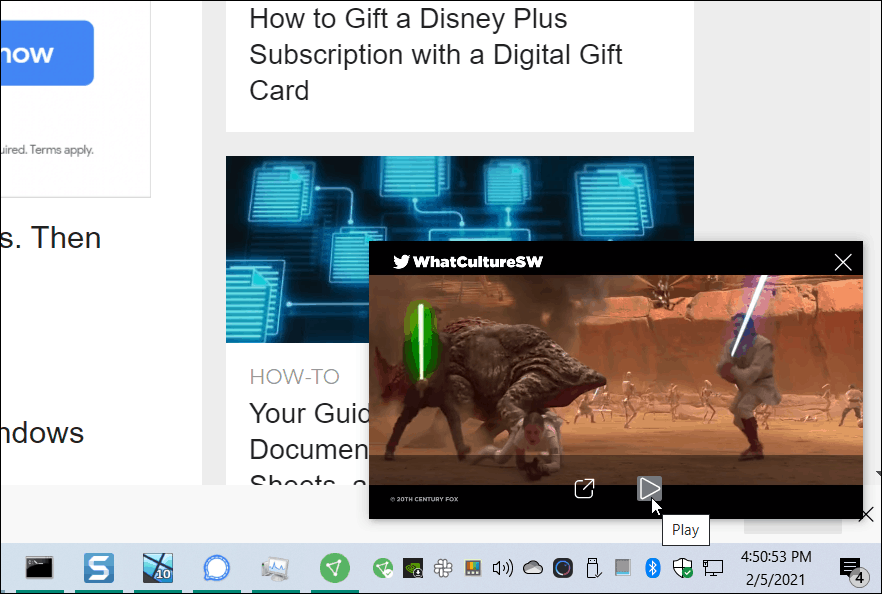
[WPREMARK PRESET_NAME = “CHAT_MESSAGE_1_MY” ICON_SHOW = “0” ACHOLIGHT_COLOR = “#E0F3FF” Padding_RIGHT = “30” Padding_left = “30” Border_Radius = “30”] Proč YouTube nepracuje na Windows 10
Nemusí to být dostatečně stabilní, aby streamoval YouTube. Windows má nativní odstraňování problémů pro detekci a vyřešení problémů. Chcete -li jej najít, stiskněte tlačítko Windows + i Chcete -li otevřít nastavení, pak: V systému Windows 10 přejděte na aktualizaci & Bezpečnostní > Odstraňování problémů > Další odstraňování problémů > Internetová připojení > Spusťte odstraňování problémů.
V mezipaměti
[/WPRemark]
[WPREMARK PRESET_NAME = “CHAT_MESSAGE_1_MY” ICON_SHOW = “0” ACHOLIGHT_COLOR = “#E0F3FF” Padding_RIGHT = “30” Padding_left = “30” Border_Radius = “30”] Jak získám YouTube na svém počítači se systémem Windows
Nejprve, pokud používáte prohlížeč Chrome, právě otevřete, nyní zadejte YouTube.com. Hledejte jo, pak klikněte na tyto tři tečky. Ano, můžete vidět tuto možnost Nainstalovat YouTube Stačí kliknout na kliknutí na instalaci, která je
[/WPRemark]
[WPREMARK PRESET_NAME = “CHAT_MESSAGE_1_MY” ICON_SHOW = “0” ACHOLIGHT_COLOR = “#E0F3FF” Padding_RIGHT = “30” Padding_left = “30” Border_Radius = “30”] Proč YouTube nepracuje na mém počítači
Restartujte router. Restartovat váš počítač. Aktualizujte svůj prohlížeč na nejnovější verzi. Vyčistěte mezipaměť a sušenky vašeho prohlížeče.
[/WPRemark]
[WPREMARK PRESET_NAME = “CHAT_MESSAGE_1_MY” ICON_SHOW = “0” ACHOLIGHT_COLOR = “#E0F3FF” Padding_RIGHT = “30” Padding_left = “30” Border_Radius = “30”] Jak nainstaluji aplikaci YouTube
Nyní si začněme stáhnout aplikaci YouTube Nejprve otevřete obchod s aplikacemi na vašem zařízení. Klepněte na vyhledávání dole. Ve vyhledávacím panelu na horním typu na YouTube. Když se objeví ve výsledcích vyhledávání
[/WPRemark]
[WPREMARK PRESET_NAME = “CHAT_MESSAGE_1_MY” ICON_SHOW = “0” ACHOLIGHT_COLOR = “#E0F3FF” Padding_RIGHT = “30” Padding_left = “30” Border_Radius = “30”] Jak odblokuji YouTube na Windows 10
Odstraněním omezených webů z administrativní nabídky nabídky Windows Start, zadejte ovládací panel a vyberte Otevřít.Vyberte síť a internet > možnosti internetu.Vyberte kartu Security > Omezené stránky.Pokud je YouTube omezen, vyberte adresu URL YouTube a klikněte na Odebrat.
[/WPRemark]
[WPREMARK PRESET_NAME = “CHAT_MESSAGE_1_MY” ICON_SHOW = “0” ACHOLIGHT_COLOR = “#E0F3FF” Padding_RIGHT = “30” Padding_left = “30” Border_Radius = “30”] Jak odblokuji YouTube na Windows 10 Pro
Změňte oprávnění zařízení Klick tlačítko Start.Klikněte na Nastavení.Klikněte na aktualizaci & Bezpečnostní.Klikněte na zabezpečení Windows.Klikněte na Firewall & Ochrana sítě.Vyberte svůj profil.Přejděte na Firewall Microsoft Defender.Přepněte nastavení na vypnutí.
[/WPRemark]
[WPREMARK PRESET_NAME = “CHAT_MESSAGE_1_MY” ICON_SHOW = “0” ACHOLIGHT_COLOR = “#E0F3FF” Padding_RIGHT = “30” Padding_left = “30” Border_Radius = “30”] Existuje aplikace YouTube pro Windows 10 PC
Jednou z těch aplikací, na které je pro nás nejdůležitější právě teď, je YouTube YouTube není v Microsoft k dispozici. Obchod stále existuje řada klientů na YouTube třetích stran. Tam
[/WPRemark]
[WPREMARK PRESET_NAME = “CHAT_MESSAGE_1_MY” ICON_SHOW = “0” ACHOLIGHT_COLOR = “#E0F3FF” Padding_RIGHT = “30” Padding_left = “30” Border_Radius = “30”] Jak hraji na obrazovce počítače YouTube
Takže například otevřu YouTube. A budu zde přehrávat video R1, takže mi nechte první hlasitost, tak otevřete své oblíbené video na YouTube. Pak stačí kliknout pravým tlačítkem na YouTube
[/WPRemark]
[WPREMARK PRESET_NAME = “CHAT_MESSAGE_1_MY” ICON_SHOW = “0” ACHOLIGHT_COLOR = “#E0F3FF” Padding_RIGHT = “30” Padding_left = “30” Border_Radius = “30”] Proč nemám přístup k YouTube
Pokud při přechodu na YouTube vidíte stránku s chybou místo YouTube.com, může to být z jednoho z následujících důvodů: Mohl by to být problém s vaším připojením. Ujistěte se, že máte stále přistupovat k jiným webům. Pokud jste v doméně Google Apps, nemusí být správcem vaší domény zapnutý YouTube.
[/WPRemark]
[WPREMARK PRESET_NAME = “CHAT_MESSAGE_1_MY” ICON_SHOW = “0” ACHOLIGHT_COLOR = “#E0F3FF” Padding_RIGHT = “30” Padding_left = “30” Border_Radius = “30”] Jak povolím YouTube na Chrome
Jak opravit YouTube v chromeclose a restartovat Chrome.Povolit JavaScript.Vypněte zrychlení hardwaru a povolte JavaScript.Vymažte mezipaměť a sušenky Chrome.Použijte režim Incognito.Napájecí cyklus váš síťový hardware.Zkontrolujte rychlost připojení k internetu.Resetovat chrom.
[/WPRemark]
[WPREMARK PRESET_NAME = “CHAT_MESSAGE_1_MY” ICON_SHOW = “0” ACHOLIGHT_COLOR = “#E0F3FF” Padding_RIGHT = “30” Padding_left = “30” Border_Radius = “30”] Existuje aplikace YouTube pro Windows 10
Otevřete YouTube (web). Klikněte na nastavení a další (tři-dottené) tlačítko v pravém horním rohu. Vyberte podnabídky aplikací. Klikněte na možnost nainstalovat YouTube.
[/WPRemark]
[WPREMARK PRESET_NAME = “CHAT_MESSAGE_1_MY” ICON_SHOW = “0” ACHOLIGHT_COLOR = “#E0F3FF” Padding_RIGHT = “30” Padding_left = “30” Border_Radius = “30”] Jak si mohu stáhnout YouTube na svém notebooku
Počítače. Takže to, co budete chtít udělat nejprve, je to, že jde do webového prohlížeče. A to je konkrétně Google Chrome, ale bude to podobné v jiných webových prohlížečích, které píše na YouTube.com.
[/WPRemark]
[WPREMARK PRESET_NAME = “CHAT_MESSAGE_1_MY” ICON_SHOW = “0” ACHOLIGHT_COLOR = “#E0F3FF” Padding_RIGHT = “30” Padding_left = “30” Border_Radius = “30”] Jak mohu na YouTube odblokovat
Klíčové s sebou: VPN je nejlepší způsob, jak odblokovat YouTube ve škole, práce nebo v zemích s přísnou internetovou cenzurou.Google Translate je také vynikajícím způsobem, jak odblokovat YouTube, ale neposkytuje zabezpečení a soukromí VPN.Servery proxy fungují, ale nešifrují váš provoz a nejsou v bezpečí.
[/WPRemark]
[WPREMARK PRESET_NAME = “CHAT_MESSAGE_1_MY” ICON_SHOW = “0” ACHOLIGHT_COLOR = “#E0F3FF” Padding_RIGHT = “30” Padding_left = “30” Border_Radius = “30”] Jak přistupujete k YouTube, pokud je blokován
Způsoby, jak sledovat blokovaná videa na YouTube ve vaší zemi1) VPNS. VPN (Virtual Private Network) je nejbezpečnější a nejsilnější způsob maskování vaší IP adresy.2) Proxy.3) Inteligentní DNS.4) Stáhněte si videa na YouTube.5) Použijte Tor k odblokování videí na YouTube.6) Použijte Google Translate.
[/WPRemark]
[WPREMARK PRESET_NAME = “CHAT_MESSAGE_1_MY” ICON_SHOW = “0” ACHOLIGHT_COLOR = “#E0F3FF” Padding_RIGHT = “30” Padding_left = “30” Border_Radius = “30”] Můžete připojit aplikaci YouTube k PC
YouTube na PC lze také odlit z telefonu Android s SCRCPY, další bezplatnou aplikací. Tato zařízení mohou být propojena prostřednictvím USB nebo Wi-Fi. Kromě Windows je také kompatibilní s MacOS a GNU. Navíc nevyžaduje použití kořenových oprávnění.
[/WPRemark]
[WPREMARK PRESET_NAME = “CHAT_MESSAGE_1_MY” ICON_SHOW = “0” ACHOLIGHT_COLOR = “#E0F3FF” Padding_RIGHT = “30” Padding_left = “30” Border_Radius = “30”] Jak mohu otevřít YouTube v Chrome
Používání Chrome na Androidu
Pokud preferujete webový prohlížeč Chrome, postupujte podle těchto kroků: Otevřete prohlížeč Chrome na zařízení Android. Zadejte „youtube.com ”přesně tak, jak je znázorněno, ale bez citací v adresním řádku, pak klepněte na Enter.
[/WPRemark]
[WPREMARK PRESET_NAME = “CHAT_MESSAGE_1_MY” ICON_SHOW = “0” ACHOLIGHT_COLOR = “#E0F3FF” Padding_RIGHT = “30” Padding_left = “30” Border_Radius = “30”] Jak mohu přidat youtube do mého hlavního panelu Windows 10
Vyberte Pin na hlavní panel. Dále zavřete YouTube a znovu zkontrolujte, ikona YouTube se nyní objeví na hlavním panelu. A můžete jej otevřít jedním kliknutím děkuji za sledování tohoto tipu.
[/WPRemark]
[WPREMARK PRESET_NAME = “CHAT_MESSAGE_1_MY” ICON_SHOW = “0” ACHOLIGHT_COLOR = “#E0F3FF” Padding_RIGHT = “30” Padding_left = “30” Border_Radius = “30”] Proč je můj YouTube deaktivován
YouTube vám obvykle pošle varování, než bude váš účet deaktivován. Pokud jste porušili jeden z pokynů pro komunitu, nebo pokud některá z vašich videí porušuje autorská práva, je vám zaslána varování e -mailem a vaše video je odstraněno.
[/WPRemark]
[WPREMARK PRESET_NAME = “CHAT_MESSAGE_1_MY” ICON_SHOW = “0” ACHOLIGHT_COLOR = “#E0F3FF” Padding_RIGHT = “30” Padding_left = “30” Border_Radius = “30”] Jak mohu povolit přístup na YouTube
Přidejte přístup k počítači do studia.Youtube.com.Na levé straně klikněte na Nastavení.Klikněte na Opustka.Klikněte na Pozvat a zadejte e -mailovou adresu osoby, kterou chcete pozvat.Klikněte na přístup a vyberte roli, kterou chcete této osobě přiřadit z níže uvedené tabulky.Klikněte na Do hotovo.
[/WPRemark]
[WPREMARK PRESET_NAME = “CHAT_MESSAGE_1_MY” ICON_SHOW = “0” ACHOLIGHT_COLOR = “#E0F3FF” Padding_RIGHT = “30” Padding_left = “30” Border_Radius = “30”] Jak odblokuji YouTube na Windows 10 Chrome
Změňte nastavení pro konkrétní web váš počítač, otevřete Chrome.Přejít na web.Vlevo od webové adresy klikněte na ikonu, kterou chcete: zamkněte. Informace. Nebezpečný.Klikněte na Nastavení webu.Změňte nastavení povolení.
[/WPRemark]
[WPREMARK PRESET_NAME = “CHAT_MESSAGE_1_MY” ICON_SHOW = “0” ACHOLIGHT_COLOR = “#E0F3FF” Padding_RIGHT = “30” Padding_left = “30” Border_Radius = “30”] Proč nemohu přistupovat k YouTube na Chrome
Pokud máte otevřené více oken Chrome, zavřete všechna okna. Pokud YouTube stále nefunguje, chrome silně, aby se ujistil, že se zcela uzavřel. Povolit JavaScript. Pokud je JavaScript zakázán v nastavení chromu, zapněte jej a povolte přehrávání videa.
[/WPRemark]
[WPREMARK PRESET_NAME = “CHAT_MESSAGE_1_MY” ICON_SHOW = “0” ACHOLIGHT_COLOR = “#E0F3FF” Padding_RIGHT = “30” Padding_left = “30” Border_Radius = “30”] Jaká je alternativa pro YouTube ve Windows 10
mytube! (Placená) Pro Trube (zdarma) Pokud hledáte pouze aplikaci, která vám může poskytnout zážitek z webových stránek YouTube jako aplikace na vašem počítači, Pro Trube je pro vás skvělou volbou.TUBECAST pro YouTube (zdarma) Perfektní trubice (zdarma) Úžasná trubice (zdarma) wintube pro YouTube (zdarma) 4K přehrávač pro YouTube (placené) fizztube (zdarma)
[/WPRemark]
[WPREMARK PRESET_NAME = “CHAT_MESSAGE_1_MY” ICON_SHOW = “0” ACHOLIGHT_COLOR = “#E0F3FF” Padding_RIGHT = “30” Padding_left = “30” Border_Radius = “30”] Proč nemohu použít YouTube na svém notebooku
Restartovat váš počítač. Aktualizujte svůj prohlížeč na nejnovější verzi. Vyčistěte mezipaměť a sušenky vašeho prohlížeče. Zkuste použít YouTube z prohlížeče Chrome.
[/WPRemark]
[WPREMARK PRESET_NAME = “CHAT_MESSAGE_1_MY” ICON_SHOW = “0” ACHOLIGHT_COLOR = “#E0F3FF” Padding_RIGHT = “30” Padding_left = “30” Border_Radius = “30”] Proč si nemůžu stáhnout na YouTube na svém notebooku
Proč už nemohu stáhnout videa na YouTube. Podle podmínek YouTube nesmějí uživatelé stahovat žádná videa z YouTube. Spíše než stahovat videa, YouTube chce, aby jeho uživatelé rozvíjeli loajalitu k platformě. Čím déle jednotlivec zůstává na platformě YouTube, tím více reklam vidí.
[/WPRemark]
[WPREMARK PRESET_NAME = “CHAT_MESSAGE_1_MY” ICON_SHOW = “0” ACHOLIGHT_COLOR = “#E0F3FF” Padding_RIGHT = “30” Padding_left = “30” Border_Radius = “30”] Jak odblokovat YouTube, když ho vaši rodiče zablokovali na notebooku
Chcete -li odblokovat všechna videa a kanály z YouTube, pomocí vašeho propojeného nadřazeného účtu: Přihlaste se k YouTube s vaším propojeným nadřazeným účtem.Přejděte na svůj profilový obrázek .Vyberte Nastavení .Vyberte Nastavení rodičů.Vyberte své dítě.V rámci obecného nastavení klikněte na odblokovací videa.
[/WPRemark]


